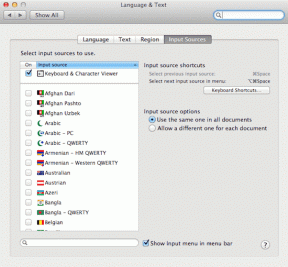Corrigir o controle PS4 piscando em branco
Miscelânea / / August 18, 2022

Quando você compra um console de jogos PS4, ele normalmente vem com um controle. Você receberá o controle sem fio DualShock 4, que se conecta ao sistema do jogo sem o uso de cabos. Ao longo da vida útil do controle, houve vários altos e baixos, desde a incapacidade de se conectar ao console até a desconexão no meio de um jogo. Um dos problemas mais agravantes é quando o controle do PS4 pisca em branco. Se você estiver enfrentando o mesmo, este artigo o ajudará a corrigir o problema branco piscante do controlador PS4.

Conteúdo
- Como corrigir o controle PS4 piscando em branco
- Método 1: Solucionar problemas de hardware
- Método 2: Atualizar o driver do controlador
- Método 3: Atualizar o software do sistema
- Método 4: use o modo de segurança
Como corrigir o controle PS4 piscando em branco
Esse problema pode ser causado por uma variedade de circunstâncias, conforme listado abaixo:
- Mau funcionamento do controlador,
- Configuração incorreta,
- Falha no software do sistema,
- A bateria do controlador morre,
- O controlador não consegue se conectar ao console.
Esta ocorrência é bastante comum, e existem soluções simples disponíveis.
Método 1: Solucionar problemas de hardware
Problemas de flash branco do controlador PS4 podem ocorrer devido a dificuldades de hardware. Se o mecanismo interno falhar, talvez você não consiga conectá-lo ao console ou carregar o controlador. Você pode seguir os métodos abaixo:
Opção I: Controlador de recarga
Se o controlador não foi usado por um longo tempo, o controlador pode ter sido descarregado. Nesse caso, carregue seu controlador por pelo menos 2 horas.
Observação: Se o seu controlador ligar enquanto estiver conectado e desligar após desconectar, você precisará substituir a bateria.

Opção II: Redefinir o Controlador
Redefinir o controle do PS4 pode curar muitos problemas. Para redefinir totalmente o controlador para que você possa se conectar, você deve seguir instruções específicas.
Observação: Há um pouco botão de reset na parte de trás dos controladores PS4. Você vai precisar de um alfinete para colocar no buraco para pressionar o botão.
1. aperte o Redefinir botão em seu controlador usando um alfinete pequeno por três segundos.
Observação: Mantenha seu PS4ligadas e certifique-se de que a luz branca pisca enquanto faz isso.
2. Depois de redefinir o controlador, desligar sua PS4 completamente.

3. Agora, espere 2-3 minutos.
4. Conecte o controlador para o seu Playstation 4 e reiniciaro dispositivo.
Observação: Se isso não funcionou para você, você pode tentar outra solução alternativa. Basta pressionar e segurar o Botões de compartilhamento e PS simultaneamente. Espere até o PS4 ligar.
Leia também:Consertar PS4 (PlayStation 4) Desligando sozinho
Opção III:Usar Cabos Micro USB
Um cabo micro-USB pode ser usado além de conectar sem fio seu controle PS4. O cabo micro-USB pode ser usado para criar uma conexão primeiro e, em seguida, você pode alternar rapidamente para o Bluetooth depois que ela for estabelecida. Tentaremos ligar e desligar seu controlador aqui para ver se alguma configuração incorreta também está presente.
1. Desligar sua PS4 da frente do console para colocá-lo modo dormir.
2. Desconecte o linha de energia da tomada depois que todas as luzes do console se apagarem.
3. Para garantir que toda a energia foi drenada, pressione o botão botão de energia PS4 por 30 segundos.
4. Ligar a PS4.

5. Agora, conecte o controlador para o console PS4 usando um micro USB cordão.
6. Para iniciar o jogo, pressione qualquer botão.
Opção IV: use outro cabo USB
Se você verificou novamente se o cabo USB está inserido corretamente e não perde a conexão, tente um cabo USB diferente.
- Em primeiro lugar, você pode querer outro Cabo USB PS4 que funciona bem, e você pode obter um a um preço razoável e avaliações positivas na Amazon.
- Conecte corretamente a conexão ao seu PS4 e a controlador.
- Para testar seu PS4 e controlador, ligue-os. Se funcionar normalmente, o problema parece estar no seu cabo.

Leia também:Corrigir o tipo de NAT falhou no PS4
Opção V: Use o segundo controlador
Usar um segundo controlador é outra solução que muitas pessoas acham útil. Se você testou o cabo USB e está tudo bem, você pode tentar outro controle PS4 para ver se o problema branco do controle PS4 está com o hardware do controle. Vamos alterar algumas configurações no segundo controlador antes de tentar conectar o primeiro controlador, que está brilhando em branco.
1. Certifique-se de que o segundo controlador está conectado corretamente ao console e que está operacional.
2. Vamos para Definições.
3. Escolher Dispositivos.
4. Vamos para Dispositivos Bluetooth com o segundo controlador.
Observação: Certifique-se de que esta janela contém apenas o controlador funcional.
5. aperte o Compartilhar botão para cerca 5 segundos no controlador que não está funcionando.

6. Além disso, mantenha pressionado o botão PS botão até que a barra de luz pisque duas vezes por segundo ou mais.
7. Depois de concluir os dois processos, ambos controladores agora deve ser exibido.
8. Selecione os controlador sem funcionar para se conectar com o dispositivo usando o controlador de trabalho.
9. aperte o Botão de opções no segundo controlador.

10. Selecionar Esquecer dispositivo.
11. Por fim, selecione OK confirmar.
Leia também:7 maneiras de corrigir o congelamento e atraso do PS4 (PlayStation 4)
Método 2: Atualizar o driver do controlador
O controlador PS4 pode ser corrigido atualizando o dispositivo e o driver PS4 em um PC. O driver PS4, como qualquer outro driver, pode ficar corrompido ou desatualizado, resultando em falha do sistema. O controle PS4 é reconhecido como um dispositivo quando conectado ao computador. Para fazer isso, siga as etapas abaixo e corrija o problema branco piscando do controlador PS4.
Observação: Para fazer isso, você precisa conectar seu controlador ao PC usando um Cabo USB ou Bluetooth.
1. aperte o Tecla do Windows. Modelo Gerenciador de Dispositivos e clique em Abrir.

2. Clique duas vezes em Dispositivos de Interface Humana para expandir os drivers.

3. Agora, olhe e clique com o botão direito do mouse no dispositivo controlador.
Observação: Se você não encontrar o controlador em Dispositivos de interface humana, procure o driver do controlador em Controladores de barramento serial universal.
4. Clique em Desinstalardispositivo.

5. Marque a caixa ao lado Exclua o software de driver para este dispositivo e clique em Desinstalar.
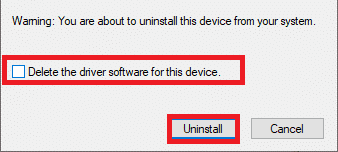
6. Desconectaro controlador do dispositivo.
7. Então, reinicie o dispositivo.
8. Visite a Sony PlayStationatualizar página de firmware e clique no Download botão.

9. Clique no arquivo de instalação baixado para instalar e executar o instalador.

10. Clique em Sim no prompt.
11. Selecione os língua preferida e clique em OK.
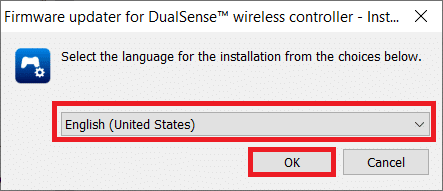
12. Clique em Próximo > no Assistente de instalação janela.

13. Selecione a opção Aceito os termos do contrato de licença e clique em Próximo >.
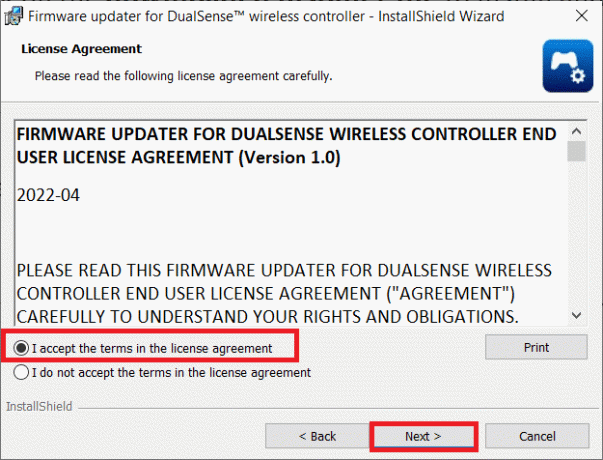
14. Clique em Próximo > na próxima janela.
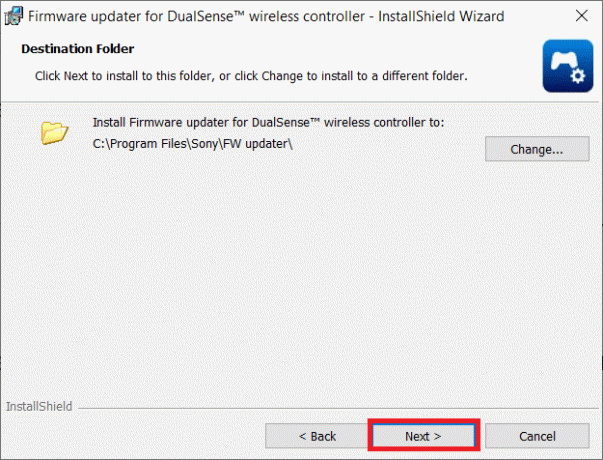
15. Clique em Instalar.
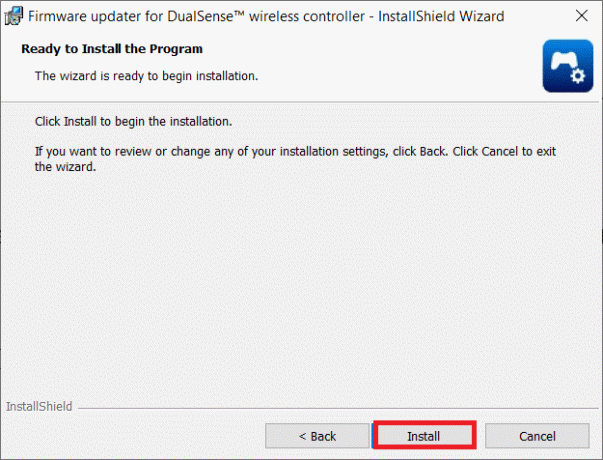
16. Selecione a opção Programa de lançamento e clique em Terminar.
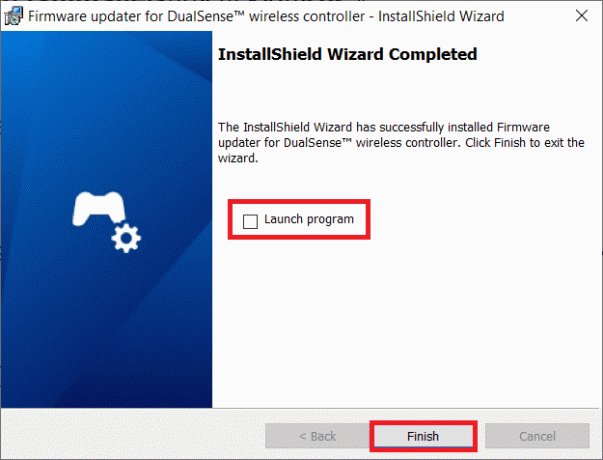
17. Agora, reconectar sua controlador ao seu PC usando um cabo USB.

18. Segue o instruções na tela para atualizar o firmware do controlador.
Leia também:Corrigir o controle do Rocket League não funcionando no Windows 10
Método 3: Atualizar o software do sistema
Você também pode tentar atualizar o sistema do console para resolver quaisquer problemas. Siga as etapas abaixo para corrigir o problema branco piscando do controle PS4:
1. Desligar a PS4 pressionando o Botão de energia no painel frontal.
2. Depois do seu Playstation 4 estiver desligado, pressione e segure o Botão de energia até que dois bipes sejam ouvidos.
3. Conecte seu Controle PS4 via USB para o seu dispositivo.
4. Em seguida, pressione o PlayStationbotão no controlador.
5. Quando estiver no modo de segurança, escolha o Atualizar o software do sistema.

Leia também:Corrigir o fone de ouvido do Xbox One não está funcionando
Método 4: Usar o modo de segurança
Muitos proprietários de PS4 acham que iniciar o console no modo de segurança resolve o problema. O modo de segurança permite inicializar seu dispositivo apenas com a funcionalidade básica. Para entrar no modo de segurança, siga estas etapas e corrija o problema branco piscando do controlador PS4.
Observação: Esta opção pode excluir seus dados e configurações do PlayStation 4. Assegure-se de que você salve seus dados corretamente antes de iniciar esta abordagem.
1. aperte o Botão de energia no painel frontal do PS4 para Desligue isso.
2. Agora, pressione e segure o Botão de energia até que dois bipes sejam ouvidos.
3. Conecte seu Controle PS4 através da USB para o seu PlayStation.
4. Agora, pressione o PlayStation botão no controlador.
5. Quando estiver no modo de segurança, escolha a quinta opção, Reconstruir banco de dados.

6. Espere pelo Operação para ser concluído e verifique se o problema foi resolvido.
Observação: Se a reconstrução do banco de dados não for bem-sucedida, você poderá atualize o software do seu sistema como feito no método anterior.
Recomendado:
- 30 melhores aplicativos gratuitos do Chromecast
- Como mapear o controlador para o teclado
- 10 maneiras de consertar o PS4 continua desligando
- Corrigir o InputMapper não pôde abrir o DS4 exclusivamente
Esperamos que você tenha achado essas informações úteis e que tenha conseguido corrigir o problema Controle PS4 piscando em branco questão. Por favor, deixe-nos saber qual técnica foi a mais benéfica para você. Por favor, use o formulário abaixo se você tiver alguma dúvida ou comentário. Além disso, deixe-nos saber o que você quer aprender a seguir.